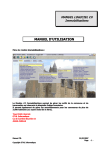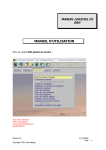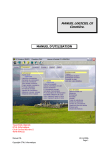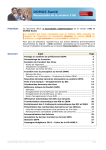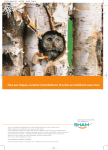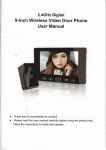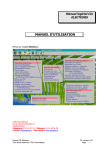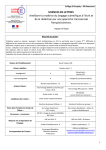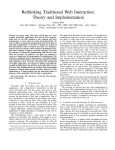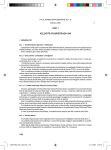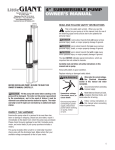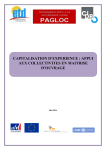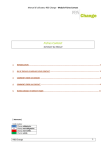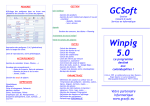Download 1° MANUEL D`UTILISATION
Transcript
MANUEL LOGICIEL CIL Facturation par Lot. 1° MANUEL D’UTILISATION Menu du module facturation par lot : Tous Droits réservés GTHL Informatique CA de Carrière Beurrière II 49240 AVRILLE Manuel CIL Copyright GTHL Informatique 19/11/2006 Page 1 GÉNÉRALITÉS Chaque facturation par lot est basée sur un fichier de redevables et un ensemble de paramètres permettant de calculer et éditer des factures correspondant généralement à un service. Elle permet d’émettre un grand nombre de factures générées automatiquement d’après quelques renseignements propres à chaque redevable. La puissance de ce paramétrage rend très diverses les utilisations possibles. Nous allons dans ce manuel nous appuyer sur un exemple : la facturation de l’eau. Ce service, qui est la facturation la plus répandue, nous permettra de passer en revue la majorité des taches à connaître pour utiliser ce logiciel. L’ordre chronologique de travail est le suivant : Sélectionner la facturation de travail, Modifier éventuellement les données collectives, ici le prix du m3 et les taux de taxes, Saisir les éventuelles données individuelles, dans notre exemple les nouveaux index, Calculer les factures (toujours effectué après les saisies et toujours avant les éditions), Imprimer les factures et le rôle, Générer la disquette trésorerie, Effectuer la clôture. Choix de la facturation de travail. Il s’effectue en choisissant Facturation de travail dans la colonne divers du menu. Dans la liste qui apparaît alors cliquer sur la facturation concernée. Ce choix est alors affiché dans le titre de la fenêtre CIL. Manuel CIL Copyright GTHL Informatique 19/11/2006 Page 2 La Saisie des Tarifs Elle s’effectue en choisissant Gestion catégorie et tarifs dans la colonne divers du menu. Dans la liste des catégories cliquer sur la catégorie à modifier puis modifier les tarifs et taux actuels et enfin cliquer sur l’icône valider. ( L’exemple ci-dessous est obtenu avec l’option paramétrage verrouillé en généralités de la facturation de travail. ) La Saisie des Redevables. Elle s’effectue en choisissant Saisie des redevables dans la colonne Facturation du menu. Apparaît alors la liste des redevables déjà saisis. Vous pouvez alors soit ajouter une nouvelle personne en cliquant sur l’icône crée ou en modifier une existante en plaçant le curseur sur sa ligne et en cliquant dessus (Vous pouvez également supprimer définitivement un redevable en le sélectionnant puis en cliquant sur l’icône efface). Apparaît alors l’écran de saisie d’un redevable : Manuel CIL Copyright GTHL Informatique 19/11/2006 Page 3 L’écran de saisie des redevables est coupé en trois parties : En haut à gauche est affichée la personne qui recevra la facture, En haut à droite est affichée la personne qui a bénéficié du service (qui est souvent la même) (En création valider par Entrée sur le nom de l’inscrit y recopie le facturé), En bas figurent des renseignements permettant de calculer les factures. Ces renseignements dépendent de la catégorie de l’inscrit. En d’autres termes le bas de l’écran peut être complètement différent d’une catégorie à une autre. Dans cet exemple figurent des éléments de tarification : Ancien index, Nouvel index, Correction consommation, Prorata en mois, et des éléments simplement informatifs : Numéro du compteur, référence réseau-abonné, type d’abonnement, dates, observations. En règle générale vous indiquez seulement le nouvel index puis cliquez sur l’icône valider Apparaît alors une fenêtre de confirmation qui vous permet de travailler sur la personne suivante, finir, revenir sur la précédente ou abandonner les modifications. Manuel CIL Copyright GTHL Informatique 19/11/2006 Page 4 Calcul des Factures. Choix : Tout éditer. Il s’effectue en choisissant Edition des factures ou courrier dans la colonne Facturation du menu. Laissez les réponses que propose le logiciel par défaut à l’exception du choix Avec impression que vous positionnez à N (Pour Non), puis validez. S’effectue alors le calcul de toutes les factures de tous les redevables. Vous pouvez ensuite consulter le résultat grâce par exemple à l’édition du rôle à l’écran : (Obtenue grâce au choix Edition du rôle dans la colonne Facturation du menu.) Les factures seront numérotées à partir du Numéro 1. Manuel CIL Copyright GTHL Informatique Total du rôle 19/11/2006 Page 5 Vous constatez une erreur ? Dans le cas d’un tarif collectif, retournez au choix Saisie des tarifs puis recommencez le Calcul des factures avec les mêmes options. Dans le cas d’un élément individuel, retournez au choix Saisie des redevables puis recommencez le Calcul des factures avec les mêmes options. A ce stade il n’a pas été nécessaire d’imprimer de document. Vous pourriez donc effectuer des simulations en modifiant par exemple les tarifs collectifs. Seul le dernier calcul sera retenu. Quand le résultat est correct vous demanderez : L’impression des factures, L’impression du Rôle La génération de la disquette Trésorerie. Ces trois choix peuvent être effectués dans l’ordre que vous souhaitez. Impression des Factures. Choix : Rééditer Imprimer de la facture N° à la facture N°. Vous n’êtes pas obligé de tout imprimer en une fois. Par exemple N° du trimestre ou du mois Choisissez Edition des factures ou courrier dans la colonne Facturation du menu. Contrairement à la phase Calcul des Factures, toutes les zones (à l’exception, des 2 spécifiées) sont à renseigner ici, elles seront en effet imprimées sur vos factures. Manuel CIL Copyright GTHL Informatique 19/11/2006 Page 6 Impression du Rôle. Choisissez Edition du Rôle dans la colonne Facturation du menu. Renseignez simplement les N° de facture de début et de fin. Disquette trésorerie. Choisissez Envoi disquette Trésorerie dans la colonne Facturation du menu. Année comptable : mettre 00 pour 2000 Par exemple N° du trimestre Code chapitre et article comptables (Classe 7). Ecrire de la facture N° à la facture N°. Sauf problème de place sur la disquette mettre toutes les factures. Clôture. Choisissez Clôture d’une période dans la colonne Divers du menu. Dans l’exemple actuel répondre Complète. Ceci décalera les index des compteurs d’eau en recopiant les nouveaux sur les anciens, permettant la saisie de nouveaux index et effectuera en plus une clôture simplifiée. La clôture Simplifiée se contente de remettre à zéro les N° et Totaux des factures. Manuel CIL Copyright GTHL Informatique 19/11/2006 Page 7 CAS PARTICULIERS Vous avez imprimé toutes vos factures et il vous faut rajouter des redevables ? En Saisie des redevables ajoutez ces redevables, En Edition des factures à la question Type d’édition répondre éditer les non-édités, vous pouvez demander en même temps l’impression en répondant O à la question Avec impression. Ces factures seront numérotées à la suite de celles que vous avez déjà calculées, Ré-éditez votre Rôle complet afin d’avoir des totaux correspondant à toutes vos factures, Regénérez la disquette Trésorerie. Un ou plusieurs redevables ne doivent pas être facturé(s) mais vous souhaitez les conserver dans la liste des redevables ? Avant de calculer les factures, allez en Saisie des redevables. Dans certains types de facturations ne contenant pas de forfait il suffit de ne pas saisir de consommation. Pour les autres effacez le code catégorie. Le bas de l’écran s’efface alors. Cette personne ne sera pas facturée. Manuel CIL Copyright GTHL Informatique 19/11/2006 Page 8 2° MANUEL DE RÉFÉRENCE 1 Généralités de la Facturation Code facturation : Seuls les 4 premiers caractères nomment le fichier des redevables. 4 lignes qui seront imprimées sur toutes les factures. Ces lignes seront modifiables à chaque nouvelle édition. Libellé de la facturation qui sera imprimé sur tout document et affiché dans le titre de la fenêtre CIL. Facturation individuelle ou groupée. Si groupée 1 seule facture sera éditée au responsable du groupe. Ex : le chef de foyer. Libellé de l’objet : Par exemple Facture, Règlement, Relance… Pour ces 2 derniers cas on parle alors de pseudo-facturations. 3 paramètres pour l’option cartographie . Précisez ici si, sur la disquette trésorerie, vous souhaitez que les noms, prénoms etc.. soient écrits en majuscules. Code rôle DDPAC indispensable pour générer la disquette trésorerie. Dans le Cas de l’eau+assainissement et si votre percepteur vous demande 2 enregistrements séparés eau et assainissement indiquez à gauche le code Rôle eau et à droite le code Rôle assainissement. 1 Ce manuel est à destination des Installateurs ou Paramétreurs. Manuel CIL Copyright GTHL Informatique 19/11/2006 Page 9 Généralités de la Facturation : aspects comptables. N° de période : exemple : Semestre. Visible sur les factures et la disquette Trésorerie. (Un chiffre) Date portée sur les factures et sur la disquette Trésorerie. N° des factures de la dernière édition. Date limite : Information imprimée sur les factures. N° de bordereau et titre global comptables qui seront imprimés sur les factures et copiés sur la disquette trésorerie. Dans le cas de la liaison facturation-comptabilité CIL : Code budget compta CIL qui recevra le(s) titre de recette. Article et Chapitre comptables sur lesquels seront imputés les titres de recette Le tiers collectif sur lequel seront imputés les titres de recette, en cas de titre unique. La fonction sur laquelle seront imputés les titres de recette. (M14 et communes de + de 3500 habitants.) Manuel CIL Copyright GTHL Informatique Souhaitez-vous générer un titre unique (multitiers en M14) ou bien plusieurs titres de recette, un par facture émise. Le service sur lequel seront imputés les titres de recette. 19/11/2006 Page 10 Généralités de la Facturation : paramétrage de la facturation. Code variable utilisée pour contenir le total de la ‘facture’. Code variable contenant le Numéro de ‘facture’ Code variable utilisée comme fourchette d’édition ex : N° de ‘facture’. Si le budget de compta est soumis à la TVA, code de la variable qui contient ce montant. Dans le cas de facturation groupée, indiquer le code variable recevant le total du groupe. Largeur en caractères de taille normale de vos factures. Largeurs des 4 colonnes qui constituent le corps des factures, c’est à dire qui décrivent ce qui est facturé et comment. Ces lignes sont définies en gestion catégorie et tarifs. Ce sont les colonnes de libellé, prix, quantité et total-ligne. Faut-il regrouper les factures si le facturé est le même. Par exemple au chef de foyer pour les facturations scolaires Faut-il effectuer des calculs dans la Saisie des redevables. Ceci dépend de la complexité de votre facturation. Faut-il imprimer les lignes même si le total de la lignes est nul. Exemple : lignes de commentaire. Montant en dessous duquel la facture n’est pas émise. Les verrous permettent d’interdire l’accès depuis le menu à certains choix : - Paramétrage inclut le dessin de facture et la modification des lignes de facture (En gestion des catégories et tarifs). Conseillé quand votre paramétrage est au point. - Saisie Redevables interdit la saisie des redevables, utile par ex pour une pseudo-facturation dans laquelle on ne fait qu’éditer des relances, - Edition Factures interdit l’édition et donc aussi le calcul des factures, - Clôture interdit le choix Clôture d’une période, qui est parfois inutile. Exemple en pseudofacturation gérant les règlements. Manuel CIL Copyright GTHL Informatique 19/11/2006 Page 11 Généralités de la Collectivité. Coordonnées de votre collectivité Dans le cas de syndicats intercommunaux et si vous utilisez le fichier des rues cochez cette case. Dans le cas de communes de moins de 2000 hab. vous pouvez optionnellement cocher cette case. Dans ce cas votre fichier des administrés sera mise à jour à chaque modification de votre fichier des redevables. Coordonnées de votre Trésorerie imprimées sur les factures. Lecteur de disquette utilisé pour la disquette Trésorerie. Dans la très très grande majorité des cas c’est le lecteur A. Ce peut être B si vous avez deux lecteurs de disquette. A partir du 1/1/2000 la norme définissant le fichier contenu sur votre disquette Trésorerie a changé. Cocher cette case qui permet, en plus, de gérer un code monnaie différent pour chaque redevable grâce au paramétrage des lignes de factures. Pour la liaison disquette Trésorerie quel code a été attribué à votre collectivité. Ce code est indispensable pour cette liaison. Gestion des Rues. Ce fichier est facultatif. Il permet de faciliter la saisie des adresses des redevables. Il peut aussi faciliter les statistiques en utilisant les codes rues plutôt que les libellés. Si vous disposez également de la gestion des administrés et/ou électeurs ce fichier est le même pour tous ces modules. Gestion des Civilités. Ce fichier est facultatif. Il permet de faciliter la saisie des civilités des redevables. Ces civilités sont imprimables sur les factures et concernent les Facturés (Destinataires des factures). Dans le cas où vous gérez la liaison facturation-compta CIL vous devez indiquer aussi la nature juridique pour chaque civilité. Pour pouvoir saisir la civilité de chaque redevable (en Saisie des redevables) la variable CIVF doit exister, de type Chaîne et largeur 11 caractères.(Voir en gestion des variables et rôle). Manuel CIL Copyright GTHL Informatique 19/11/2006 Page 12 Gestion Variables et Rôle. Code de la variable, doit faire au moins 3 lettres et au plus 10 et être unique. Type de variable : Chaîne, nombre ou Date. Libellé qui sera visible dans le paramétrage, les interro multicritères et les récapitulations. Longueur : nombre de caractères maximum que l’on peut saisir. Pour les nombres inclure le point décimal et les décimales. Si type nombre, indiquer ici le nombre de décimales prévu. Contrôles en saisie : Chiffres seulement, Majuscules, Dates avec siècle, Monnaie. Permet aussi de préciser s’il y aura une liste de réponses (C). N° de ligne, colonne et largeur colonne dans le cas où la variable doit être imprimée sur le Rôle. Le Rôle 1 est propre à la facturation courante. Le Rôle 2 est commun à toutes les facturations dont le code commence par les 4 mêmes lettres. Pour ajouter une variable soit se placer sur la 1ière ligne vide en bas soit insérer par clic sur l’icône Crée. Pour retirer une variable se placer sur sa ligne et cliquer sur l’icône Efface. Remarque : Vous ne pouvez pas retirer les 21 premières variables (De NOI à TOTFAC). Manuel CIL Copyright GTHL Informatique 19/11/2006 Page 13 Valeurs des Variables. Dans le Menu Divers choisissez Valeurs des variables. Vous sont alors présentées les variables de type chaîne pour lesquelles vous avez saisi la lettre C dans la colonne type. Dans l’exemple ci-dessous la variable position du compteur a 1 caractère qui peut prendre les valeurs R, S, I ou P. Vous pouvez modifier les libellés, ajouter ou retirer des valeurs pour cette variable. Lors de la saisie des redevables, l’utilisateur pourra obtenir la liste de ces réponses en cliquant sur l’icône liste. Manuel CIL Copyright GTHL Informatique 19/11/2006 Page 14 Ordre de Saisie et d’édition. Vous pouvez changer l’ordre de saisie des redevables et l’ordre d’édition et de calcul des factures. Dans l’exemple ci dessus l’ordre est le nom des inscrits et le nom des facturés. Vous pouvez indiquer un ordre plus complexe en juxtaposant des codes variables séparés par le signe + Exemple 1 : NOMI+PREI triera sur le nom de l’inscrit puis, s’il y a des homonymes par ordre croissant sur le prénom. Exemple 2 : COMI+RUEI+NRUI triera par commune, par libellé rue puis par N° dans la rue ce qui peut être utile pour un fontainier. Toute variable peut être utilisée pour cet ordre de tri. Ce peut même être une variable créée spécialement baptisée ‘ordre de tri’ ce qui permet n’importe quel tri. Attention si vous utilisez une variable nombre ou date il faut respecter la syntaxe suivante : - Str(Nombre,largeur,décimales) - Dtoc(date) Par exemple : Trier sur un numéro d’abonné : Str(NOABONNE,5,0) Trier sur un nom et une date de naissance: NOMI+Dtoc(DATENAIS) L’ordre de tri des facturés a une importance fondamentale dans le cas de facturation groupée (Par exemple cantine scolaire). En effet CIL regroupera sur une seule facture les inscrits qui ont la même personne facturée grâce à l’index correspondant. Cet ordre définit aussi l’ordre d’édition des factures, du rôle et de la disquette trésorerie. Manuel CIL Copyright GTHL Informatique 19/11/2006 Page 15 Gestion catégories et tarifs. Chaque redevable est obligatoirement inscrit dans une catégorie. Celle-ci détermine aussi bien l’écran de saisie des redevables que le calcul de sa facture.. L’exemple ci-dessous comporte 4 groupes de lignes : Définition des tarifs, définition de l’écran de saisie, définition des calculs et de l’édition enfin définition des calculs de clôture. Code variable ou constante numérique ou alphabétique, colonne 2 et 3. Type d’opérateur Code variable ou Les Variables 1,2,3 correspondent à appliquer pour constante numérique ou automatiquement aux colonnes 1,2,3 du corps la ligne. alphabétique, colonne de la facture si la ligne est imprimée. Type de ligne : calcul, test… Autorisation de saisie A totaliser dans la variable ‘total facture’ -Visible dans l’écran de saisie des redevables, Masquée, -Imprimée sur les factures. Lignes affichées seulement. Ces lignes définissent l’écran de saisie. Lignes imprimées seulement Lignes exécutées seulement lors de la Clôture complète. Début d’un test et fin de celui-ci. Exemple d’opérateur pour une ligne de test : supérieur ? Manuel CIL Copyright GTHL Informatique Opérateurs pour des lignes de calcul : Addition, Multiplication, Pourcentage, Copie, Soustraction… 19/11/2006 Page 16 Autre exemple de paramétrage de catégorie : Facturation de cantine scolaire. Ce 2° exemple est complet. La 1ière Ligne définit le bas de l’écran de saisie du nombre de repas (Saisie des redevables), La 2ième Sera imprimée à chaque nouvel enfant sur la facture afin de préciser quel enfant à consommé le nombre de repas indiqué en dessous, La 3ième Sera imprimée, elle effectue le calcul nombre de repas multiplié par le prix d’un repas pour cette catégorie et cumule le résultat dans le total de la facture. Seule cette variable sera visible dans le bas de l’écran de saisie des redevables. Elle doit avoir été créée en Gestion variable et rôle de type numérique (largeur 2 soit 99 repas maximum), ceci afin de pouvoir la multiplier avec le prix du repas. Si, dans les généralités de la facturation le paramétrage est verrouillé, cet écran devient : Seule la(les) ligne(s) contenant une constante (=des chiffres) autorisée en saisie est affichée ! Manuel CIL Copyright GTHL Informatique 19/11/2006 Page 17